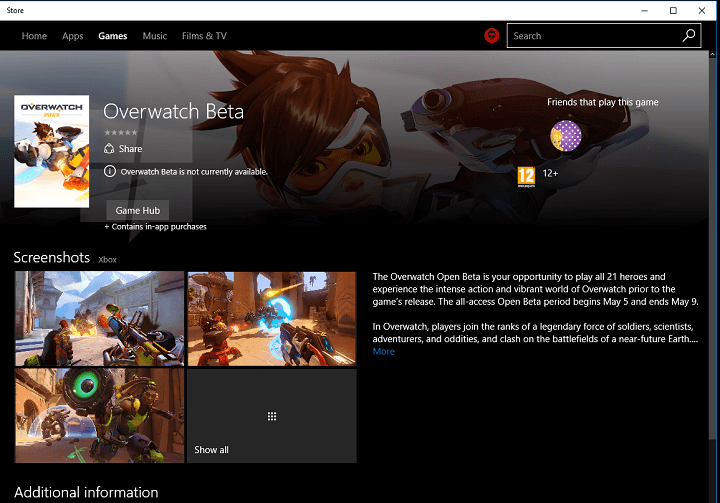- Mikrofonovervågning er en funktion, der dirigerer din mikrofonindgang til dine hovedtelefoner, så du kan høre dig selv.
- Xbox One aktiverer mikrofonovervågning som standard, når et kompatibelt headset er tilsluttet.
- Find også ud af, hvad du skal gøre, hvis du støder på problemer med mikrofonovervågning på din Xbox One.

xINSTALLER VED AT KLIKKE PÅ DOWNLOAD FIL
Denne software vil reparere almindelige computerfejl, beskytte dig mod filtab, malware, hardwarefejl og optimere din pc til maksimal ydeevne. Løs pc-problemer og fjern virus nu i 3 nemme trin:
- Download Restoro PC Repair Tool der følger med patenterede teknologier (patent tilgængeligt her).
- Klik Start scanning for at finde Windows-problemer, der kan forårsage pc-problemer.
- Klik Reparer alle for at løse problemer, der påvirker din computers sikkerhed og ydeevne
- Restoro er blevet downloadet af 0 læsere i denne måned.
Lydinteraktioner med andre spillere under spil er blevet den nye norm. De dage er forbi, hvor du kun havde muligheden for chatboks til at sende beskeder til holdet. Og for at forbedre disse lydinteraktioner kommer mikrofonovervågning på Xbox One til din hjælp.
EN godt Xbox headset med indbygget mikrofon er et must-have for gamere, der spiller co-op spil, da disse giver en fordybende lydoplevelse. Det Xbox trådløst headset parrer direkte til konsollen, og det er det anbefalede headset af Microsoft til Xbox One.
Så hvis du har undret dig over, hvad der er mikrofonovervågning på Xbox One, og hvordan det forbedrer din spiloplevelse, kan du læse følgende afsnit for at finde ud af det.
Hvad er mikrofonovervågning?
Korrekt kommunikation er afgørende for succes i mange spil, for eksempel multiplayer-skydegenren, hvor du slår dig sammen med andre for at besejre modstanderne. Og du har måske indset, hvordan fejlagtig kommunikation kan påvirke udsigterne til at vinde.
Situationer som disse gør mikrofonovervågning til et must-have. Mikrofonovervågning giver i enkle vendinger mulighed for at lytte til, hvad du taler gennem hovedtelefonerne. Dette opnås ved at føre mikrofonens lydindgang til headsettet.
Når du først begynder at høre din egen stemme, vil det være en hurtig og problemfri proces at identificere lydkvaliteten, opdage problemer med den og løse dem. Desuden gør det hele spiloplevelsen på din Xbox One til topklasse.
Nu hvor du har en god idé om, hvad mikrofonovervågning på Xbox One er, lad os dykke ned i detaljerne.
Alt hvad du behøver at vide om Xbox-mikrofonovervågning
1. Understøtter alle headset mikrofonovervågning på Xbox One?
Svaret her ville være stort Ingen! Mange brugere prøver at aktivere funktionen på Xbox One, mens selve headsettet ikke understøtter mikrofonovervågning.

Så før du går rundt og prøver at bruge mikrofonovervågning, skal du tjekke headsettets manual eller den officielle hjemmeside for at bekræfte, om den understøtter funktionen. Uanset hvor fancy headsettet ser ud, gør det til en vane at tjekke specifikationerne, før du køber et.
Også, hvis dit headset understøtter mikrofonovervågning, vil funktionen være slået til som standard, selvom du bliver nødt til manuelt at justere den, hvis lydstyrken ikke føles rigtig.
2. Hvor er mikrofonovervågning på Xbox One?
- Tilslut et kompatibelt headset ordentligt til Xbox controller.
- Tryk nu på Xbox knappen på controlleren for at åbne menuen.
- Gå derefter helt ned og vælg Lyd ikon for at ændre indstillingerne.
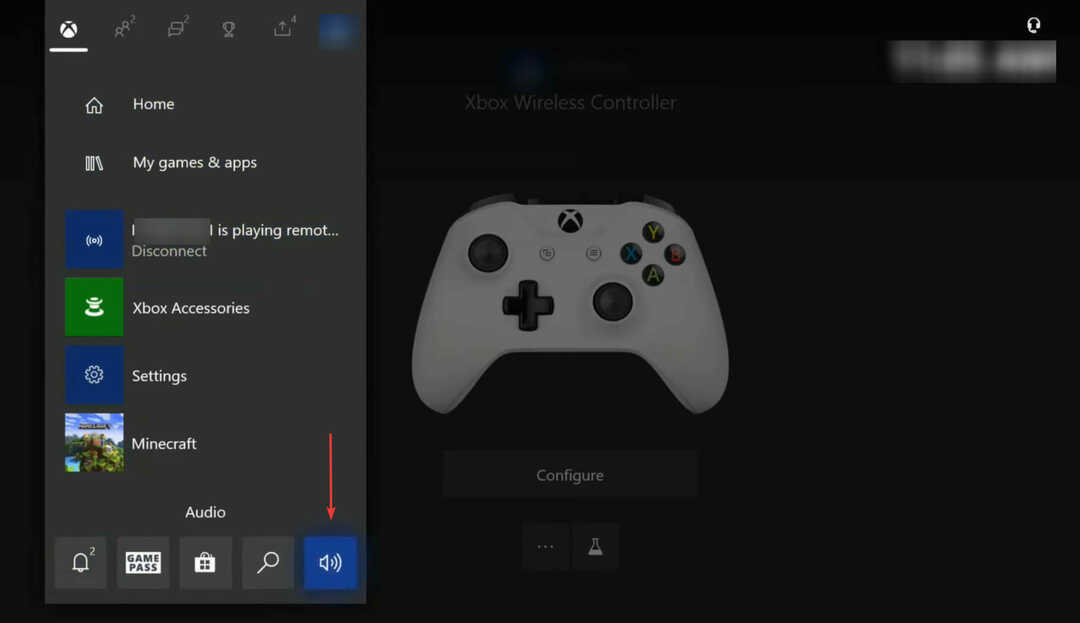
- Du vil nu finde tre forskellige muligheder listet her, Lydstyrke for headset, Headset chat mixer, og til sidst, Mikrofon overvågning.
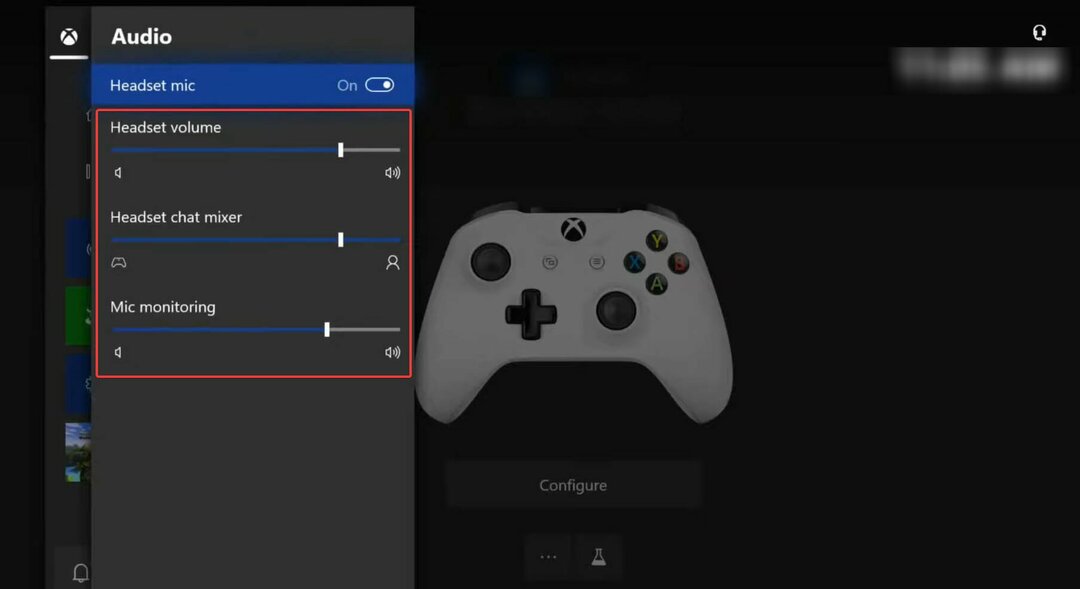
Hvis du har et kompatibelt headset korrekt tilsluttet, bør du kunne få adgang til tre forskellige muligheder. Træk skyderne for at justere niveauet for hver.
3. Hvordan slår man mikrofonovervågning til på Xbox One?
Det er ret ligetil at slå funktionen til. Når du først er i Lyd indstillingsmenuen, skal du bare trække Mikrofon overvågning skyderen mod højre for at aktivere funktionen.

Medmindre skyderen er yderst til venstre, vil mikrofonovervågning være slået til. Hvis du flytter den længere til højre, hjælper det med at justere lydstyrken.
4. Hvordan slår man mikrofonovervågning fra på Xbox One?
Igen er det en ret simpel og ligetil proces at slå mikrofonovervågning fra på Xbox One. Bare få adgang til Lyd indstillinger på din Xbox One, og træk Mikrofon overvågning skyderen helt til venstre.

Hvis du stadig er i stand til at høre din egen stemme gennem headsettet, er mikrofonovervågning ikke blevet fuldstændig deaktiveret. Så tjek skyderens position og sørg for, at den er yderst til venstre.
5. Kablet eller trådløst headset til mikrofonovervågning?
Ekspert tip: Nogle pc-problemer er svære at tackle, især når det kommer til beskadigede lagre eller manglende Windows-filer. Hvis du har problemer med at rette en fejl, kan dit system være delvist ødelagt. Vi anbefaler at installere Restoro, et værktøj, der scanner din maskine og identificerer, hvad fejlen er.
Klik her for at downloade og begynde at reparere.
Nogle hævder, at lyden i kablede headset er overlegen i forhold til trådløse. Kablede headsets er også nemme at bruge på grund af det 3,5 mm stik, der er standard på tværs af enheder.
Trådløse headset er dog blevet forbedret med tiden, både med hensyn til lydkvalitet og tilslutningsmuligheder, selvom sidstnævnte stadig kunne bruge noget polering. Det nye Xbox stereoheadset er trådløst og fungerer problemfrit på tværs af forskellige enheder.
Kablede headsets er mindre tilbøjelige til tilslutningsproblemer, hvilket giver dem en lille fordel. Alligevel afhænger det hele af personlige præferencer, og hvad der fungerer bedst. Lydkvalitet og latenstid er normalt ikke et problem for de fleste brugere, fordi forskellen ikke er tydelig.
- Hvad er den aktuelle version af Minecraft til Xbox One? [Seneste opdatering]
- 4 rettelser til Xbox One headset-mikrofon virker ikke, men kan høre lyde
- Fix: Fortnite fungerer ikke på Xbox One-konsollen
6. Hvad gør jeg, hvis mit headset ikke understøtter mikrofonovervågning?
Efter at have fastslået, at der er specifikke headset, der ikke understøtter mikrofonovervågning, er det vigtigt at bemærke, at der er en løsning på denne situation. Hvis du har et headset, der ikke understøtter mikrofonovervågning, kan du bruge et headset med en forstærker.
En forstærker eller forstærker giver dig mulighed for at pille ved lydindgangene og sikre optimal lyd. Turtle Beach og Astro har en fantastisk samling af lydcontrollere.
7. Giver mikrofonovervågning ekko?
Desværre er dette en af de få ulemper forbundet med funktionen. Hvis mikrofonovervågningsniveauet er indstillet for højt, kan mikrofonen opfange lyden fra headsettet, hvilket fører til et ekko.
Selvom ekkoet generelt er minut og kan fikses ved at sænke mikrofonens overvågningsniveau eller headsettets lydstyrke. Desuden burde dette ikke være et problem for casual gaming, men hvis du også optager gameplayet, ville ekkoet være noget problem.
Hvad er nogle almindelige mikrofonovervågningsproblemer på Xbox?
Du kan støde på flere problemer, når du bruger mikrofonovervågningsfunktionen på Xbox One, og her er, hvordan du kan rette nogle af disse.
1. Mikrofonovervågning på Xbox One er nedtonet
Dette sker for det meste, når du bruger en adapter i stedet for en 3,5 mm jack-pin, eller dit trådløse headset ikke er tilsluttet korrekt. For at reparere det skal du blot tage headsettet ud, rense stikket og porten i begge ender og tilslutte headsettet eller adapteren til controlleren igen.
2. Mikrofonovervågning på Xbox One fungerer ikke
- Tryk på Xbox knappen på controlleren for at åbne menuen, gå til Profil & system til højre, og vælg derefter Indstillinger.
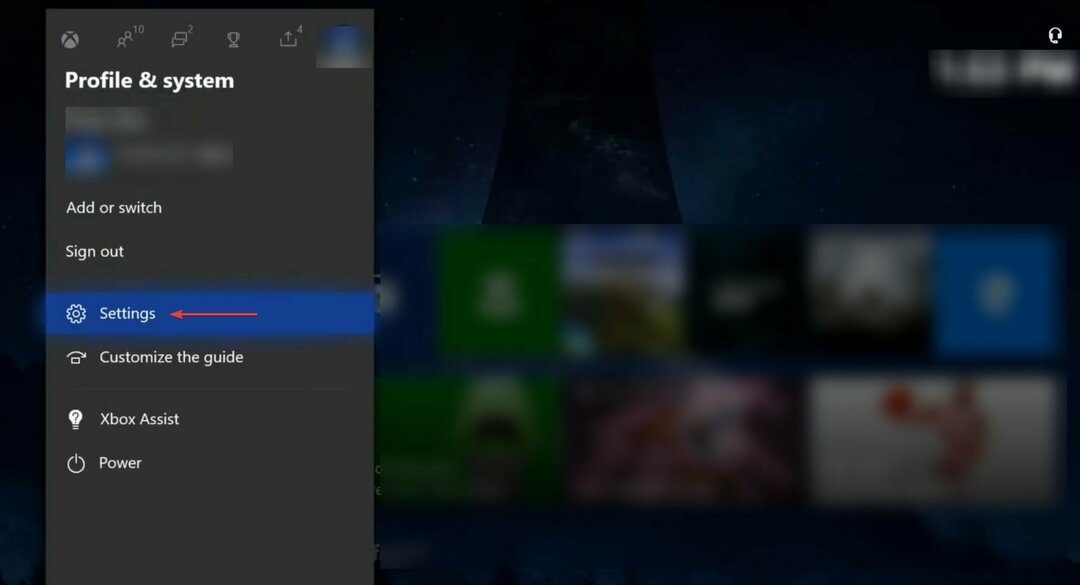
- Vælg nu Lydstyrke og lydudgang til højre i Generel fanen.
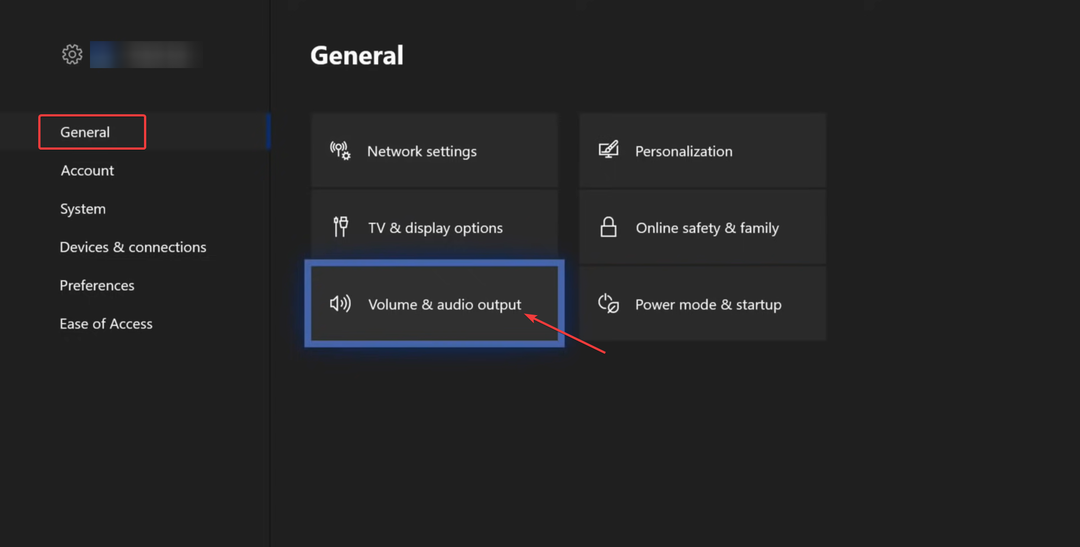
- Klik på Party chat output mulighed.
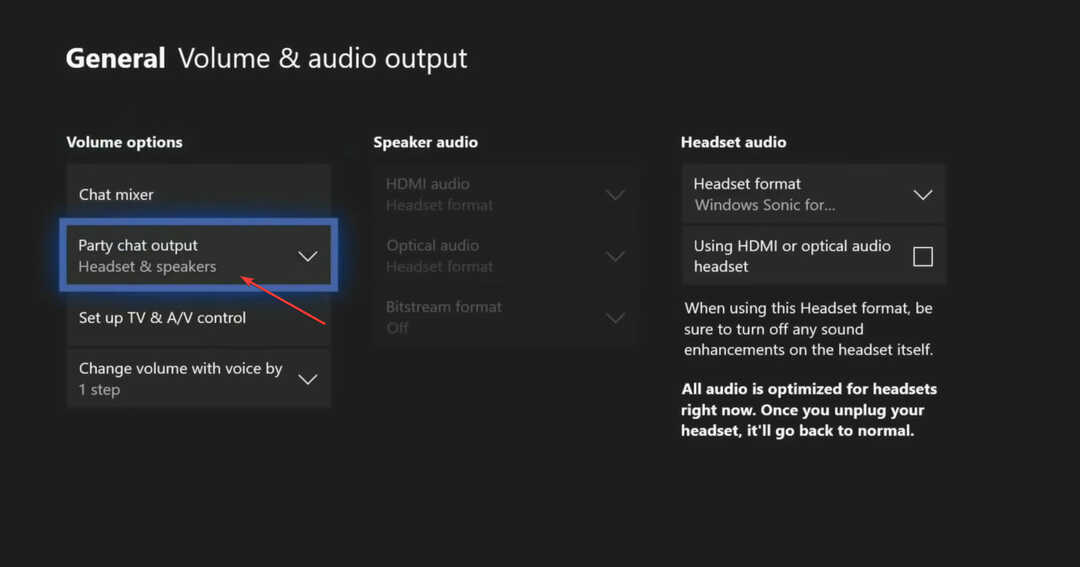
- Vælg Headset og højttalere eller simpelthen Headsets fra listen over muligheder.
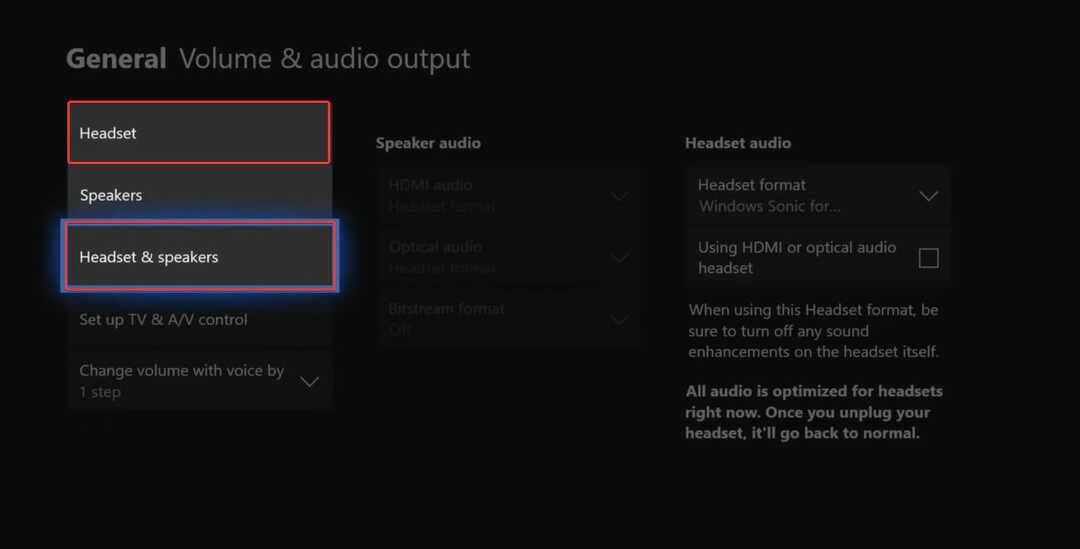
Hvis lydoutputtet dirigeres gennem højttalerne, ville mikrofonovervågning ikke fungere på Xbox One. Foretag de nødvendige ændringer og kontroller, om det begynder at fungere. Hvis problemet fortsætter, skal du opdatere Xbox-controllerens firmware.
3. Mikrofonovervågning vises ikke på Xbox One
Dette sker generelt på grund af et problem med konsollen, og nulstilling af den burde gøre det trick. Men før du gør det, prøv at tilslutte et andet headset for at kontrollere, om problemet rent faktisk ligger i konsolindstillingerne, eller om det er headsettet, der skal bebrejdes.
Sørg også for at kontrollere, at headsettet er korrekt tilsluttet, da også i dette tilfælde er mikrofonovervågningsmuligheden nedtonet.
Det er alt, hvad der er til mikrofonovervågning på Xbox One, og de forskellige problemer sammen med de mest effektive løsninger til hver. Når du når denne del af guiden, er du velbevandret med funktionen og kan begynde at bruge den på din Xbox One.
Find også ud af, hvad du skal gøre, hvis Xbox One headset-mikrofonen virker ikke, men du kan høre lyde da det er et vanskeligt problem.
Fortæl os din oplevelse med mikrofonovervågning på Xbox One i kommentarfeltet nedenfor.
 Har du stadig problemer?Løs dem med dette værktøj:
Har du stadig problemer?Løs dem med dette værktøj:
- Download dette PC-reparationsværktøj bedømt Great på TrustPilot.com (download starter på denne side).
- Klik Start scanning for at finde Windows-problemer, der kan forårsage pc-problemer.
- Klik Reparer alle for at løse problemer med patenterede teknologier (Eksklusiv rabat til vores læsere).
Restoro er blevet downloadet af 0 læsere i denne måned.